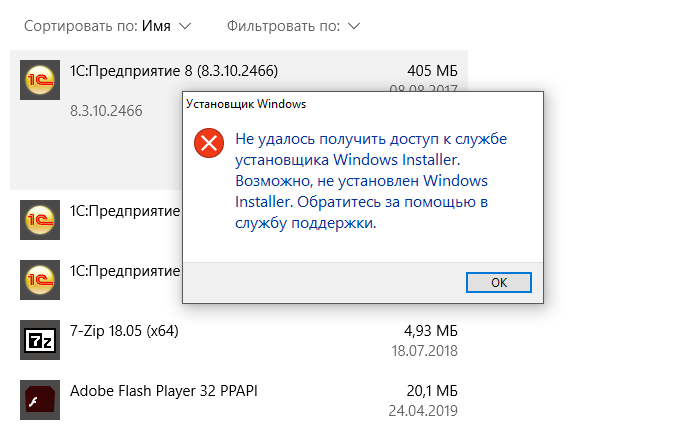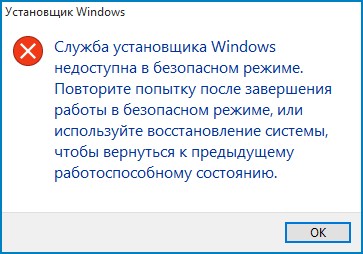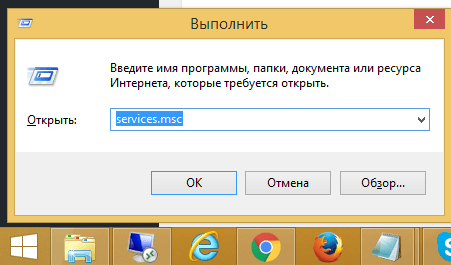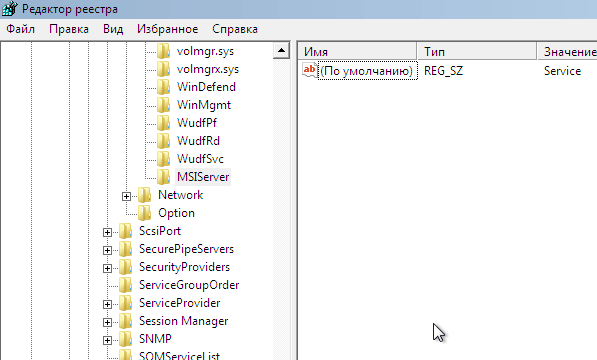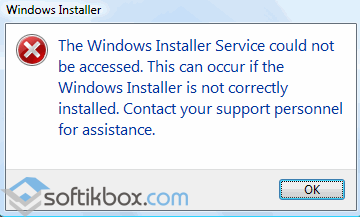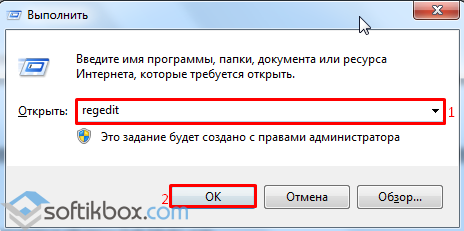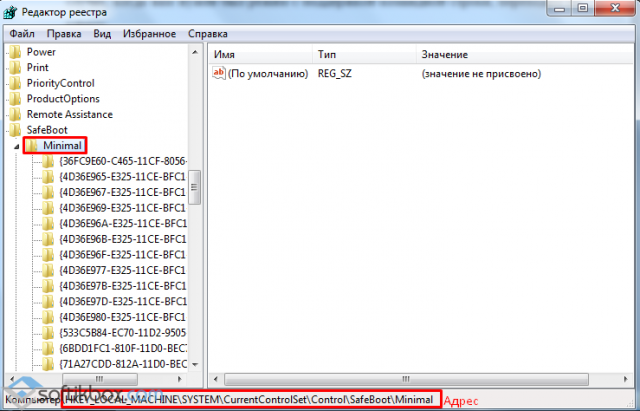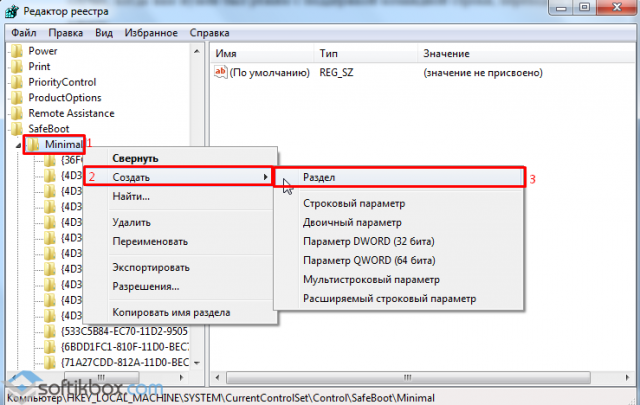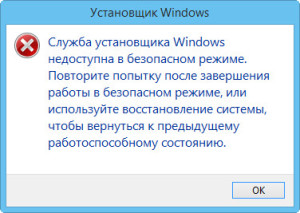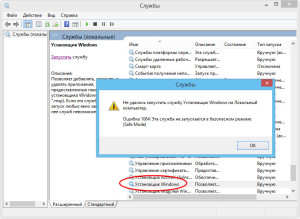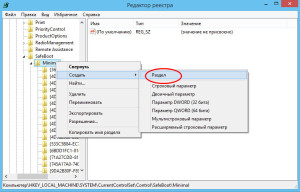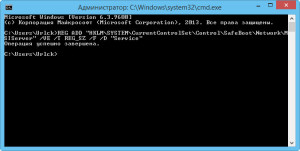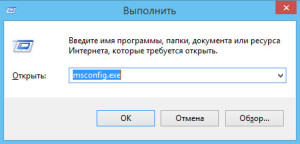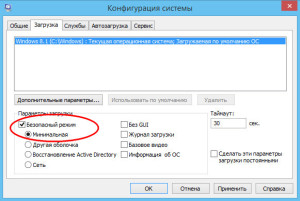Научиться настраивать MikroTik с нуля или систематизировать уже имеющиеся знания можно на углубленном курсе по администрированию MikroTik. Автор курса, сертифицированный тренер MikroTik Дмитрий Скоромнов, лично проверяет лабораторные работы и контролирует прогресс каждого своего студента. В три раза больше информации, чем в вендорской программе MTCNA, более 20 часов практики и доступ навсегда.
Логику разработчиков иной раз понять трудно. Основное предназначение безопасного режима — это устранение проблем, мешающих загрузке системы, в т.ч. удаление несовместимого ПО или драйверов. Но штатную службу установщика Windows по какой-то причине посчитали небезопасной и в безопасном режиме отключили. Получился замкнутый круг: чтобы удалить несовместимое ПО мы должны загрузиться в нормальный режим, чему это самое ПО активно препятствует.
Как быть? Обратиться в службу поддержки, несомненно, «ценный» совет, но восстановить систему обычно нужно здесь и сейчас, особенно если «виновник торжества» известен. Попытка запустить службу вручную тоже не увенчается успехом:
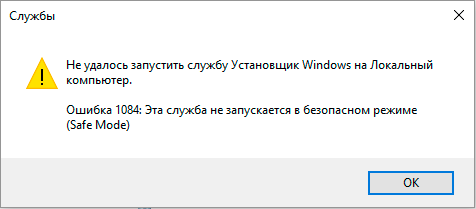
Текст ошибки на скриншоте выше должен навести на некоторые размышления, если система безоговорочно заявляет, что эта служба не может работать в безопасном режиме, то где-то должен иметься список служб, которые работать в данном режиме могут.
Такой список содержится в системном реестре в ветке:
HKEY_LOCAL_MACHINESYSTEMCurrentControlSetControlSafeBootMinimalдля безопасного режима и в ветке:
HKEY_LOCAL_MACHINESYSTEMCurrentControlSetControlSafeBootNetworkдля безопасного режима с поддержкой сети.
Откроем редактор реестра и создадим в указанной ветви раздел с именем MSIServer, откроем его и присвоим параметру Default значение Service.
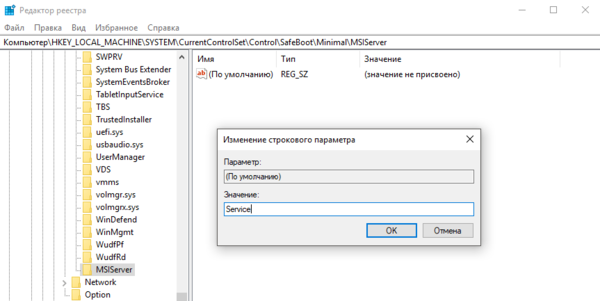
Для безопасного режима:
Windows Registry Editor Version 5.00[HKEY_LOCAL_MACHINESYSTEMCurrentControlSetControlSafeBootMinimalMSIServer]
@="Service"
Для безопасного режима с поддержкой сети:
Windows Registry Editor Version 5.00[HKEY_LOCAL_MACHINESYSTEMCurrentControlSetControlSafeBootNetworkMSIServer]
@="Service"
После внесения изменений в реестр перезагрузка не требуется, можно сразу запускать нужную службу. Для этого или откройте оснастку Управление компьютером — Службы и приложения — Службы или воспользуйтесь командной строкой:
net start msiserver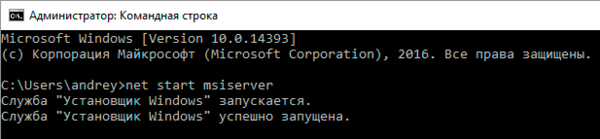
Научиться настраивать MikroTik с нуля или систематизировать уже имеющиеся знания можно на углубленном курсе по администрированию MikroTik. Автор курса, сертифицированный тренер MikroTik Дмитрий Скоромнов, лично проверяет лабораторные работы и контролирует прогресс каждого своего студента. В три раза больше информации, чем в вендорской программе MTCNA, более 20 часов практики и доступ навсегда.
Обновлено 21.04.2016
Всем привет, сегодня я вас научу как включить службу установщика Windows в безопасном режиме, так как по умолчанию она там не работает, что не всегда удобно и нужно, бывают моменты, что компьютер грузится только в данном режиме и исправить проблему можно удалением софта, но при не рабочей службе это не получиться осуществить. Благо есть обходные пути.
windows installer в безопасном режиме
И так напомню, как перейти в безопасный режим в windows и в двух словах для чего он нужен. Это загрузка вашей операционной системы с минимальным количеством служб и драйверов, для того чтобы с большой вероятностью у вас загрузилась система и вы смогли произвести восстановление загрузки windows.
При попытке удалить любое приложение вы получите вот такую ошибку.
Служба установщика Windows недоступна в безопасном режиме. Повторите попытку после завершения работы в безопасном режиме, или используйте восстановление системы, чтобы вернуться к предыдущему работоспособному состоянию
Включаем службу установщика Windows
Наверно 99 процентов приложений в ос windows для нормальной установки или удаления используют службу установщика Windows, и если окажется, что она не работает вы ничего сделать не сможете. Ранее я рассказывал про ошибку 0x80070570 в Windows 8.1, там у меня была проблема, что комп дико тормозил и не загружался, восстановить не получалось из за антивируса Касперского. Удавалось загрузиться только через безопасный режим, но удалить антивирус не получалось из за отключенной службы, на будущее себе делаю заметку как это обойти.
Наверно логично, что каждый из вас подумает, а запущу как я службу установщика Windows в ручную, для этого нажимаем Win+R и пишем services.msc.
Находите Службу установщика Windows, щелкаете по ней правым кликом и говорите запустить и в итоге получается Ошибка 1084: Эта служба не запускается в безопасном режиме
Но мы то с вами отступать не привыкли и делаем вот такой маневр. Открываем редактор реестра и переходим вот в такой куст.
HKEY_LOCAL_MACHINESYSTEMCurrentControlSetControlSafeBootMinimal (если система запущена в обычном Safe Mode) или раздел HKEY_LOCAL_MACHINESYSTEMCurrentControlSetControlSafeBootNetwork (если используется безопасный режим с поддержкой командной строки)
Теперь находясь в нужном месте реестра создайте новый каталог вот с таким названием MSIServer и в нем автоматически появится параметр Default, установите ему значение Service, для этого кликните по нему двойным кликом.
Теперь удостоверьтесь, что Служба установщика Windows включена и не выскакивает ошибка 1084. Так же данный сервис можно запустить через командную строку, вот таким методом
Как видите ничего сложного нет и все можно обойти если знать на что и где нужно надавить, думаю вам это пригодиться и доступ к службе установщика windows installer восстановлен. Данный трюк будет работать на любой версии Windows, начиная с Vista.
И немного позитива с котом пиратом
Статья обновлена: 26 января 2023
ID: 15941
Безопасный режим Windows (Safe Mode) — это инструмент для восстановления работоспособности системы. В Безопасном режиме загружаются только самые необходимые компоненты операционной системы. Большая часть стороннего программного обеспечения, драйверов, некоторые системные службы в этом режиме не запускаются. Это повышает вероятность успешной загрузки системы для устранения сбоя.
Для установки и удаления приложений в Windows используется Установщик Windows (Windows Installer), по умолчанию он не запускается в Безопасном режиме.
Если возникла необходимость удалить или установить приложение в Безопасном режиме, вы можете запустить Установщик Windows принудительно. Для этого:
- Запустите компьютер в Безопасном режиме Windows. Инструкция в статье.
- Откройте командную строку. Нажмите
+R на клавиатуре, введите cmd и нажмите ОК.
- Включите Установщик Windows. Введите команду ниже и нажмите Enter:
- Если Windows запущен в Безопасном режиме с поддержкой сети:
- REG ADD «HKLMSYSTEMCurrentControlSetControlSafeBootNetworkMSIServer» /VE /T REG_SZ /F /D «Service»
- Если Windows запущен в Безопасном режиме без поддержки сети:
- REG ADD «HKLMSYSTEMCurrentControlSetControlSafeBootMinimalMSIServer» /VE /T REG_SZ /F /D «Service»
- Запустите Установщик Windows с помощью команды:
- net start msiserver
Установщик Windows будет запущен в Безопасном режиме.
После завершения работы с приложением в Безопасном режиме вернитесь к первоначальным настройкам. Для этого:
- Остановите работу Установщика Windows. Выполните команду:
- net stop msiserver
- Удалите из реестра Windows созданные записи. Выполните команду:
- Если Windows запущен в Безопасном режиме с поддержкой сети:
- REG DELETE «HKLMSYSTEMCurrentControlSetControlSafeBootNetworkMSIServer» /F
- Если Windows запущен в Безопасном режиме без поддержки сети:
- REG DELETE «HKLMSYSTEMCurrentControlSetControlSafeBootMinimalMSIServer» /F
Первоначальные настройки будут возвращены.
Вам помогла эта страница?
Столкнулся с ситуацией когда понадобилось в безопасном режиме Windows, удалить программу, установленную MSI-установщиком.
При попытке удалить, получил ошибку «Не удалось получить доступ к службе Windows Installer».
Если попытаться запустить службу Windows Installer, через встроенную оснастку, то увидим ошибку «Эта служба не запускается в безопасном режиме (Safe Mode)».
Для того чтобы обойти это ограничение безопасного режима, необходимо внести правки в реестр. Открываем редактор реестра «ALT + R», вводим команду regedit.
Переходим в ветку:
|
HKEY_LOCAL_MACHINESYSTEMCurrentControlSetControlSafeBootMinimal |
Если вы используете безопасный режим с поддержкой сети, то переходим в Network
Создаем новый раздел с именем MSIServer и переходим в него. Двойной клик по параметру (По умолчанию) и устанавливаем в значение Service.
Закрываем редактор реестра и запускаем от имени администратора командную строку и выполните команду:
Служба Windows Installer будет запущена, и теперь можно удалить или установить любое MSI-приложение в безопасном режиме.
Я бы рекомендовал, после того как все необходимые действия с MSI-установщиком будет выполнены, удалить из реестра созданный раздел, для безопасности.
Понравилась или оказалась полезной статья, поблагодари автора
ПОНРАВИЛАСЬ ИЛИ ОКАЗАЛАСЬ ПОЛЕЗНОЙ СТАТЬЯ, ПОБЛАГОДАРИ АВТОРА
Загрузка…
15.07.2016
Просмотров: 4238
Безопасный режим – это один из базовых инструментов Windows, который позволяет восстановить работоспособность операционной системы, проверить её на наличие повреждений, удалить не удаляемые файлы. Однако этот режим имеет один недостаток – невозможность установки софта из msi-пакетов. Это значит, что служба Windows Installer или Установщик Windows в безопасном режиме не работает. Сами разработчики сочли данную службу потенциально небезопасной и вычеркнули её из списка софта, который может работать в Safe Mode.
Читайте также: Что делать, если не работает Windows Installer?
Запускаем Установщик Windows в безопасном режиме
Множество современных программ невозможно установить или удалить без службы Windows Installer. Припустим, что вы столкнулись с ошибкой Windows, которая вызвана некорректной работой одной из программ. Удалить программу, например антивирус, можно только в безопасном режиме. Однако при попытке запустить деинсталлятор, система выдаст сообщение: «The Windows Installer Service could not be accessed. This can occur if the Windows Installer is not correctly installed. Contact your support personal for assistance».
Эту ситуацию можно исправить, выполнив следующие действия:
- Перезагружаем компьютер в безопасном режиме.
- Жмём «Win+R» и вводим «regedit».
- Откроется редактор реестра. Если вы загрузились в обычном безопасном режиме, переходим по ветке «HKEY_LOCAL_MACHINESYSTEMCurrentControlSetControlSafeBootMinimal». В случае, когда вам нужен был режим с поддержкой командной строки, переходим по адресу «HKEY_LOCAL_MACHINESYSTEMCurrentControlSetControlSafeBootNetwork».
- Здесь необходимо создать новый раздел с названием «MSIServer». Для этого жмём правой кнопкой мыши на разделе «Minimal» или «Network» и выбираем «Создать», «Раздел». Присваиваем ему название «MSIServer».
- В этом разделе автоматически будет создан новый параметр. Задаём ему значение «Service».
Эти действия с реестром можно выполнить в командной строке. Для этого выполняем следующее:
- Запускаем командную строку и вводим: REG ADD «HKLMSYSTEMCurrentControlSetControlSafeBootMinimalMSIServer» /VE /T REG_SZ /F /D «Service».
Теперь, чтобы запустить или начать использовать возможности Установщика Windows, стоит ввести в командной строке «net start msiserver» или перейти в Управление службами и задать Установщику статус «Включено». Программы можно удалять или устанавливать в безопасном режиме.
Как же запустить службу Windows Installer в безопасном режиме ?
Приветствую,Всех читателей интернет ресурса WindowsFan.Ru!!!
Безопасный режим или Safe Mode является одним из самых эффективных инструментов Windows, предназначенных для восстановления работоспособности системы. Стартуя в безопасном режиме, операционная система загружает только самые необходимые компоненты.
При этом большая часть драйверов устройств, а также служб и объектов автозапуска игнорируются. Остаются незадействованными и столь важные при иных обстоятельствах системные файлы autoexec.bat и config.sys. Все это существенно увеличивает шансы на успешную загрузку системы и устранение вызывающей сбой проблемы.В то же время использование Safe Mode имеет свои ограничения.
В частности, работая в безопасном режиме, вы не сможете устанавливать или удалять программы из MSI-пакетов. Установщики этого типа встречаются не так часто как более привычные инсталляторы EXE, но, тем не менее, может случиться такое, что сбой, который следует устранить, будет вызывать именно такое приложение.
Кстати, таким приложением может быть драйвер или антивирус. Так вот при попытке удалить MSI-программу вы получите окошко с ошибкой.
Причина этой ошибки очень проста. Дело в том, что разработчики Майкрософт посчитали службу Windows Installer потенциально опасной и попросту отключили ее. Запустить службу вручную также не получиться.
На этот раз система выдаст ошибку с номером 1084, указывающую на невозможность запуска службы в безопасном режиме. Однако при желании это ограничение можно легко обойти.
Включить службу установщика можно там же, где она была отключена – в системном реестре. Давайте же узнаем, как это можно сделать. Находясь в безопасном режиме, запустите редактор реестра и в разделе HKEY_LOCAL_MACHINE отыщите каталог Minimal. Полный путь к нему будет выглядеть так:
HKEY_LOCAL_MACHINE/SYSTEM/CurrentControlSet/Control/SafeBoot/Minimal
Создайте в папке Minimal новый раздел и дайте ему имя MSIServer. При этом как обычно в новом разделе появится новый параметр и именем по умолчанию. Кликните по нему два раза мышкой и в открывшемся окошке присвойте ему значение Service. Больше ничего делать не нужно.
Теперь Windows Installer можно будет запустить из панели управление службами или выполнить в консоли команду net start msiserver. Теперь вы можете устанавливать или удалять приложения MSI точно так же как и приложения EXE.
Примечание. Если вы используете безопасный режим с поддержкой командной строки, создавать папку MSIServer нужно в разделе HKEY_LOCAL_MACHINE/SYSTEM/CurrentControlSet/Control/SafeBoot/Network. Также для более быстрого создания нужного ключа можно использовать такую команду:
REG ADD «HKLM/SYSTEM/CurrentControlSet/Control/SafeBoot/Network/MSIServer» /VE /T REG_SZ /F /D «Service»
И еще. Пользователи Windows 8 и 8.1 нередко испытывают затруднения при попытке загрузки системы в безопасном режиме. Особенно это касается тех, у кого на компьютере установлены твердотельные накопители (SSD) и UEFI BIOS. В таких случаях стандартная кнопка F8 не работает, так как система грузится очень быстро и просто не успевает вовремя среагировать на нажатие клавиши F8.
Поэтому для загрузки Windows 8 и 8.1 в безопасном режиме необходимо внести соответствующие настройки в конфигурацию системы. Напоминаем, что сделать это можно с помощью штатной утилиты Msconfig.exe. В окне утилиты нужно будет переключиться на вкладку «Загрузка» и в параметрах загрузки установить галочку «Безопасный режим».
Вот на этом я пожалуй и закончу свой рассказ всем пока и до новых полезных встреч с вами дорогие друзья…